Kubernetes节点服务搭建————二进制部署多节点服务搭建Dashboard UI部署
Posted 他和晚风一样温柔
tags:
篇首语:本文由小常识网(cha138.com)小编为大家整理,主要介绍了Kubernetes节点服务搭建————二进制部署多节点服务搭建Dashboard UI部署相关的知识,希望对你有一定的参考价值。
文章目录
- 多master集群架构
- master2 节点部署
- 负载均衡部署
- 部署keepalived高可用
- 部署 Dashboard UI
- Dashboard 的概述
- 在 master01 节点上操作,在k8s工作目录中创建dashborad工作目录
- 上传Dashboard.zip压缩包,并解压
- 通过kubectl create 命令创建resources
- 解决谷歌浏览器加密通信问题,使用的脚本 dashboard-cert.sh 来快速生成证书文件
- 执行脚本
- 在 dashboard 工作目录下将生成两个证书.
- 重新进行部署
- 由于可能会更换所分配的节点,所以要再次查看一下分配的节点服务器地址和端口号
- 再次进行访问测试,选择使用令牌方式登录,使用 k8s-admin.yaml 文件进行创建令牌
- 获取token简要信息,名称为dashboard-admin-token-xxxxx
- 查看令牌序列号,取 token: 后面的内容
- 将令牌序列号复制填入到浏览器页面中,点击登录
多master集群架构

master2 节点部署
从 master01 节点上拷贝证书文件、各master组件的配置文件和服务管理文件到 master02 节点
scp -r /opt/etcd/ root@192.168.111.70:/opt/
scp -r /opt/kubernetes/ root@192.168.111.70:/opt
scp /usr/lib/systemd/system/kube-apiserver,kube-controller-manager,kube-scheduler.service root@192.168.111.70:/usr/lib/systemd/system/
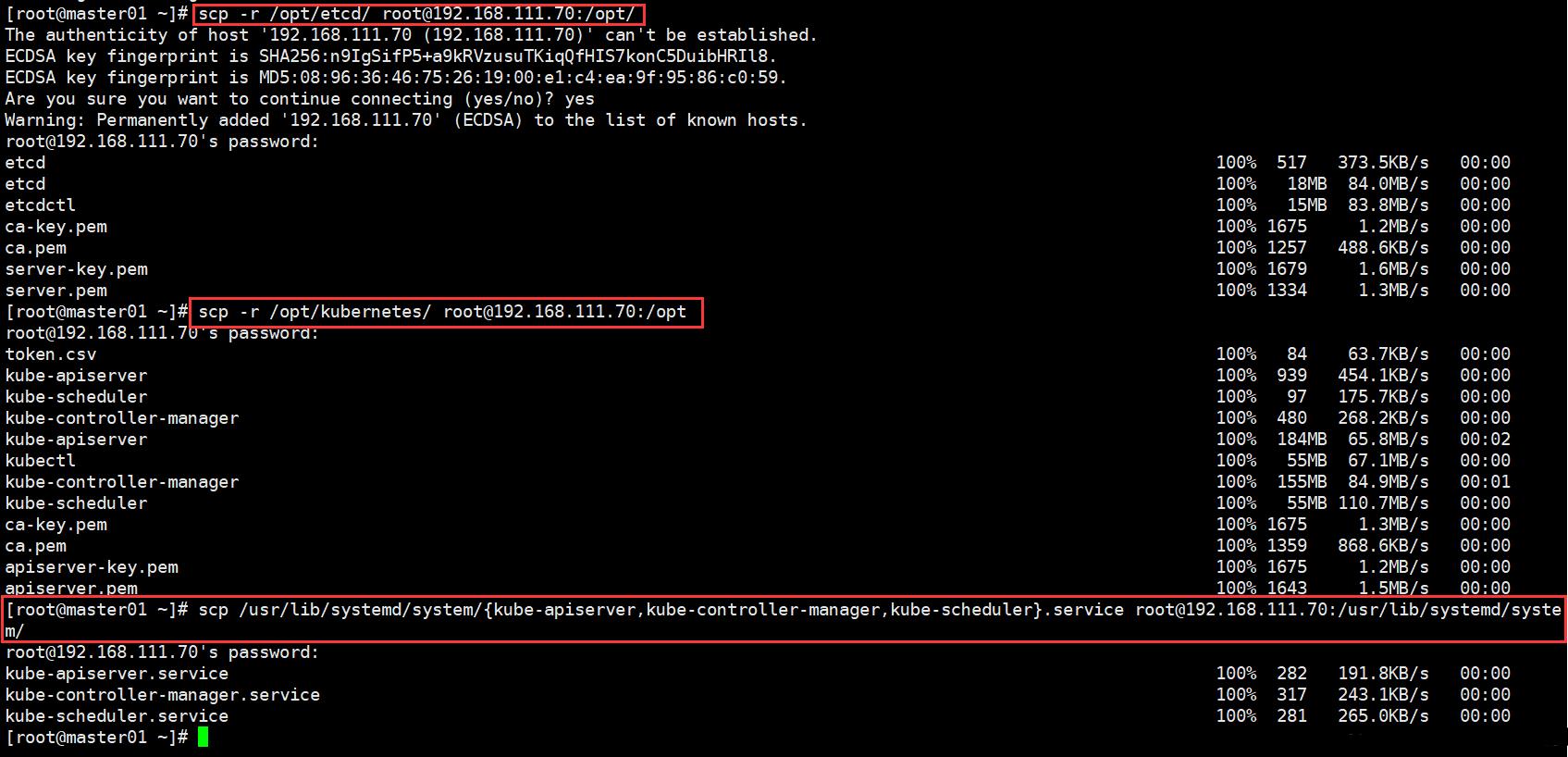
修改配置文件kube-apiserver中的IP
mster02节点操作
vim /opt/kubernetes/cfg/kube-apiserver
KUBE_APISERVER_OPTS="--logtostderr=true \\
--v=4 \\
--etcd-servers=https://192.168.111.80:2379,https://192.168.111.90:2379,https://192.168.111.100:2379 \\
--bind-address=192.168.111.70 \\ #修改
--secure-port=6443 \\
--advertise-address=192.168.111.70 \\ #修改
......

在 master02 节点上启动各服务并设置开机自启
systemctl start kube-apiserver.service
systemctl enable kube-apiserver.service
systemctl start kube-controller-manager.service
systemctl enable kube-controller-manager.service
systemctl start kube-scheduler.service
systemctl enable kube-scheduler.service



查看node节点状态
ln -s /opt/kubernetes/bin/* /usr/local/bin/
kubectl get nodes
kubectl get nodes -owide #-o=wide:输出额外信息;对于Pod,将输出Pod所在的Node名
//此时在master02节点查到的node节点状态仅是从etcd查询到的信息,而此时node节点实际上并未与master02节点建立通信连接,因此需要使用一个VIP把node节点与master节点都关联起来

负载均衡部署
配置load balancer集群双机热备负载均衡(nginx实现负载均衡,keepalived实现双机热备)
在SLB01、SLB02节点上操作
安装nginx
- 配置nginx的官方在线yum源,配置本地nginx的yum源
- 默认情况下,centos的默认yum源是不包含nginx的,所以需要我们自己去配个yum源
cat > /etc/yum.repos.d/nginx.repo << 'EOF'
[nginx]
name=nginx repo
baseurl=http://nginx.org/packages/centos/7/$basearch/
gpgcheck=0
EOF
yum install nginx -y
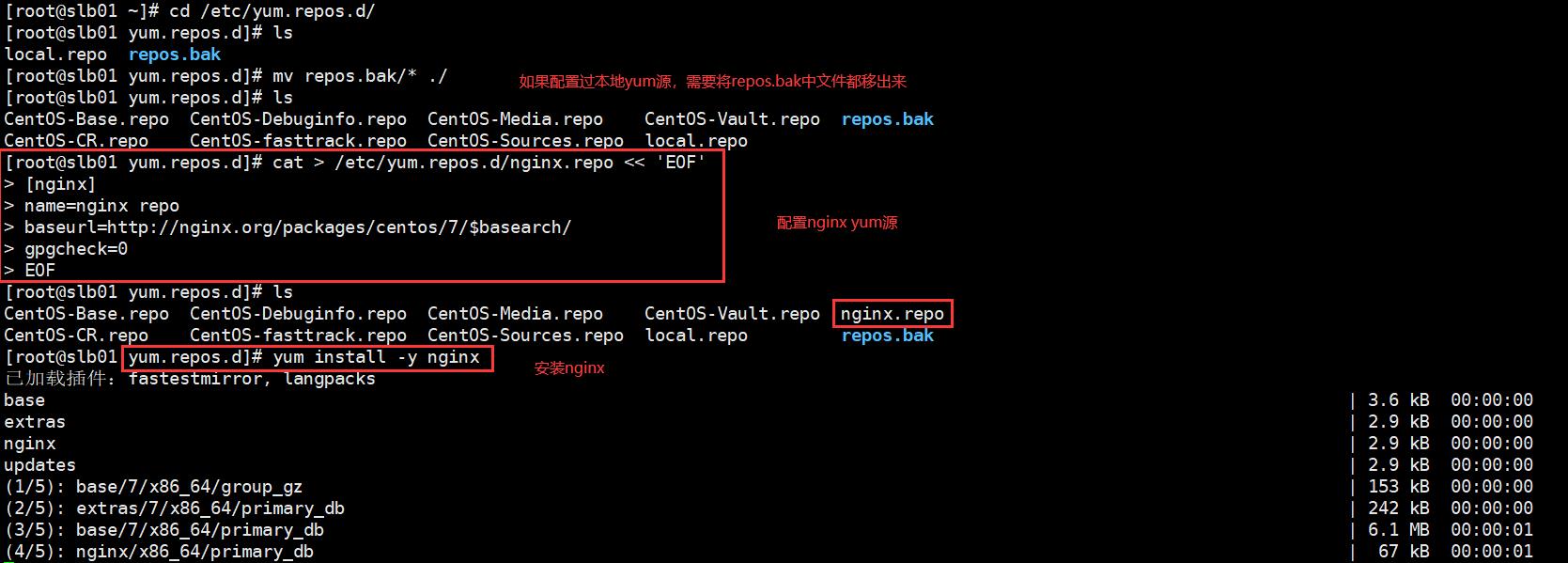
##修改nginx配置文件,配置四层反向代理负载均衡,指定k8s群集2台master的节点ip和6443端口
vim /etc/nginx/nginx.conf
events
worker_connections 1024;
#添加
stream
log_format main '$remote_addr $upstream_addr - [$time_local] $status $upstream_bytes_sent';
access_log /var/log/nginx/k8s-access.log main;
upstream k8s-apiserver
server 192.168.111.80:6443;
server 192.168.111.70:6443;
server
listen 6443;
proxy_pass k8s-apiserver;
http
......
//检查配置文件语法
nginx -t
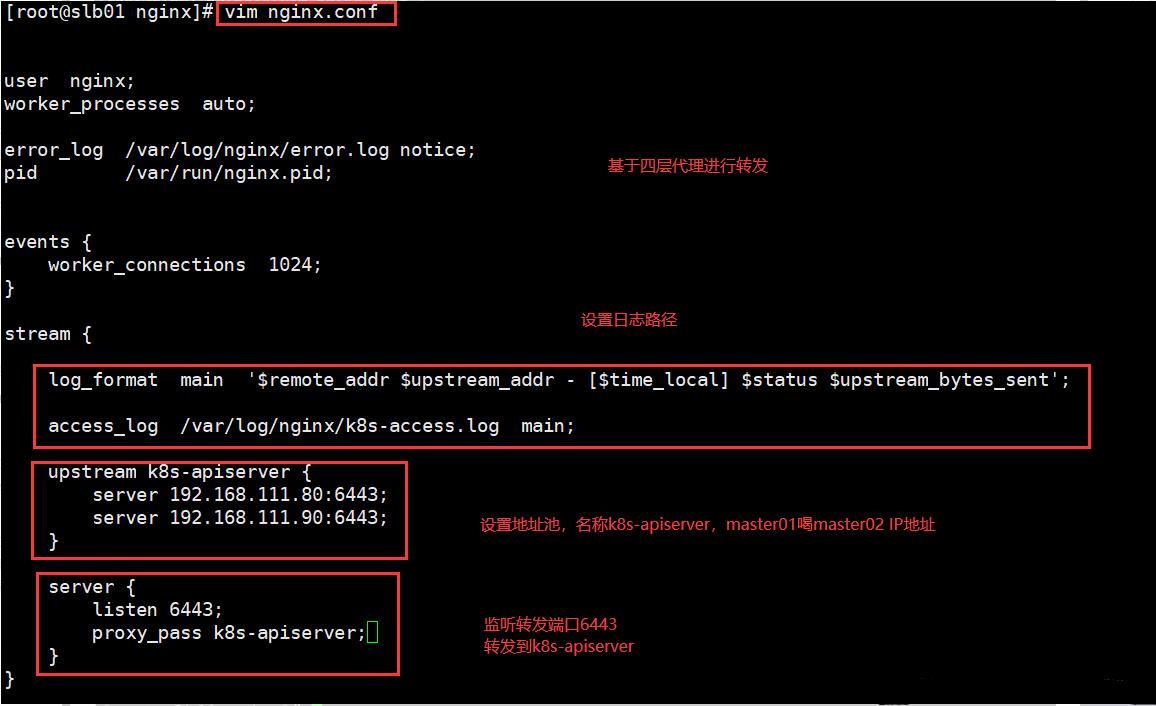

启动nginx服务,查看已监听6443端口
systemctl start nginx
systemctl enable nginx
netstat -natp | grep nginx

slb02节点也要配置一下
我们可以直接将配置文件复制过去



部署keepalived高可用
在slb01和slb02节点上操作
安装keepalived服务
yum install keepalived -y

修改keepalived配置文件
vim /etc/keepalived/keepalived.conf
! Configuration File for keepalived
global_defs
# 接收邮件地址
notification_email
acassen@firewall.loc
failover@firewall.loc
sysadmin@firewall.loc
# 邮件发送地址
notification_email_from Alexandre.Cassen@firewall.loc
smtp_server 127.0.0.1
smtp_connect_timeout 30
router_id NGINX_MASTER #lb01节点的为 NGINX_MASTER,lb02节点的为 NGINX_BACKUP
#添加一个周期性执行的脚本
vrrp_script check_nginx
script "/etc/nginx/check_nginx.sh" #指定检查nginx存活的脚本路径
vrrp_instance VI_1
state MASTER #lb01节点的为 MASTER,lb02节点的为 BACKUP
interface ens33 #指定网卡名称 ens33
virtual_router_id 51 #指定vrid,两个节点要一致
priority 100 #lb01节点的为 100,lb02节点的为 90
advert_int 1
authentication
auth_type PASS
auth_pass 1111
virtual_ipaddress
192.168.80.100/24 #指定 VIP
track_script
check_nginx #指定vrrp_script配置的脚本
slb01节点
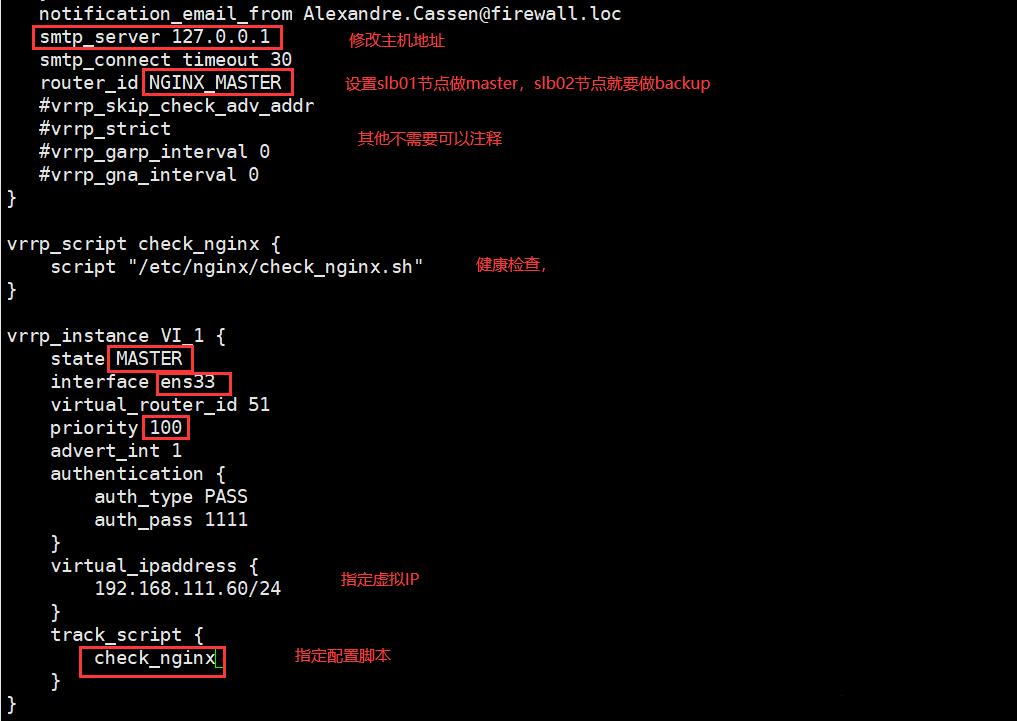
slb02节点
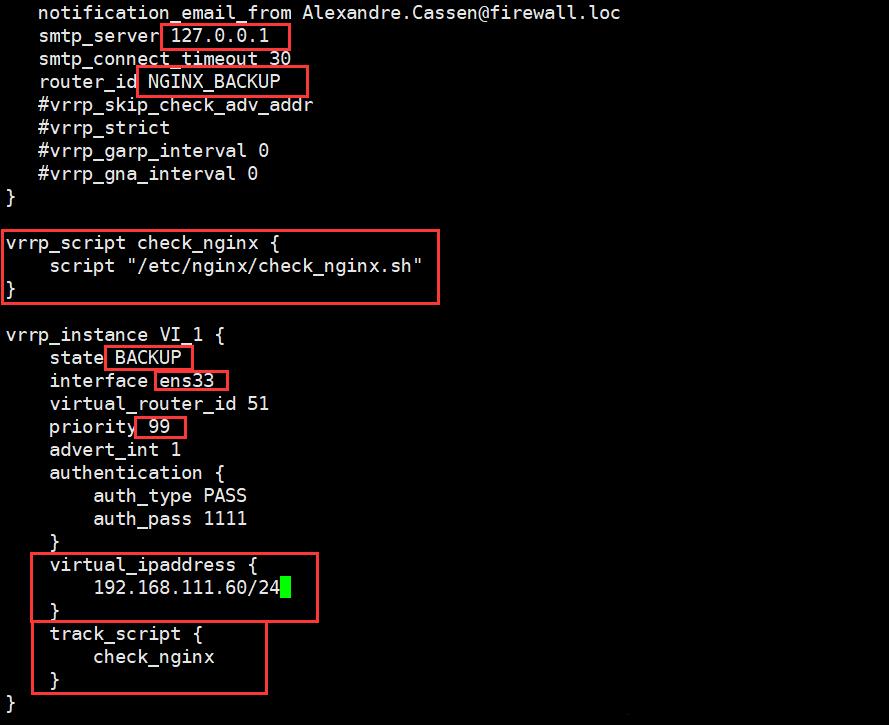
创建nginx状态检查脚本
vim /etc/nginx/check_nginx.sh
#!/bin/bash
#egrep -cv "grep|$$" 用于过滤掉包含grep 或者 $$ 表示的当前Shell进程ID
count=$(ps -ef | grep nginx | egrep -cv "grep|$$")
if [ "$count" -eq 0 ];then
systemctl stop keepalived
fi
chmod +x /etc/nginx/check_nginx.sh


启动keepalived服务
要先启动了nginx服务,再启动keepalived服务
systemctl start keepalived
systemctl enable keepalived
ip addr #查看VIP是否生成


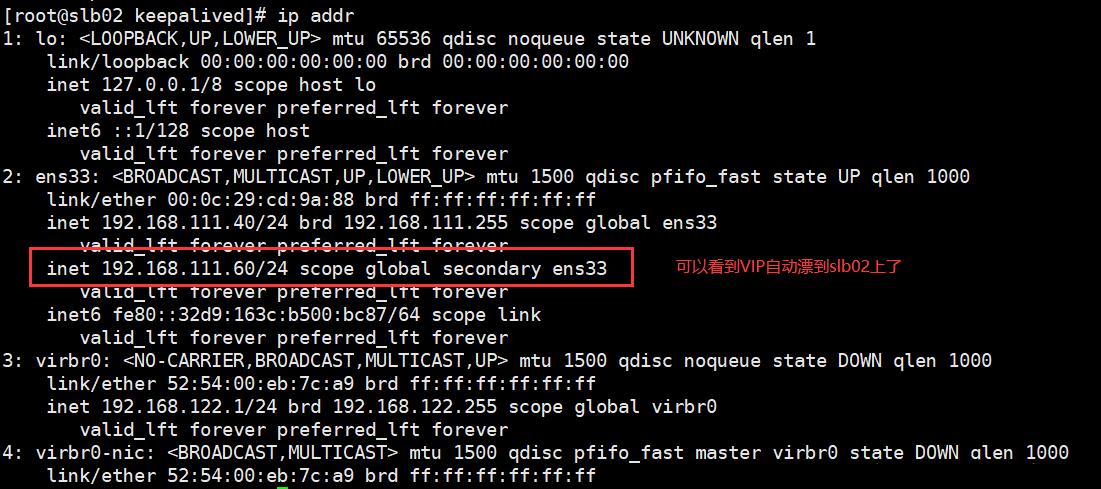
在node01和node02节点上操作
5、修改node节点上的bootstrap.kubeconfig,kubelet.kubeconfig配置文件为VIP
cd /opt/kubernetes/cfg/
vim bootstrap.kubeconfig
server: https://192.168.111.60:6443
vim kubelet.kubeconfig
server: https://192.168.111.60:6443
vim kube-proxy.kubeconfig
server: https://192.168.111.60:6443

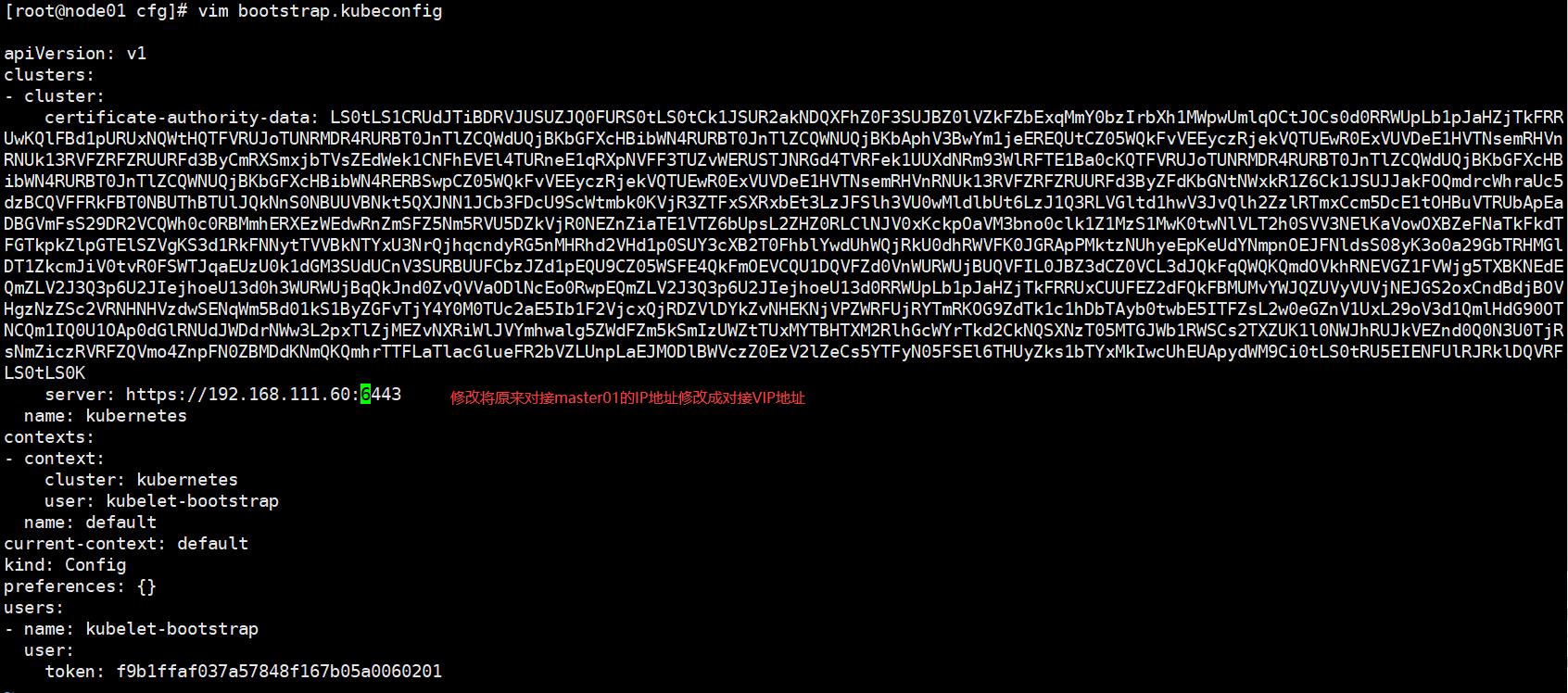


重启kubelet和kube-proxy服务
systemctl restart kubelet.service
systemctl restart kube-proxy.service

在lb01上查看nginx的k8s日志
tail /var/log/nginx/k8s-access.log
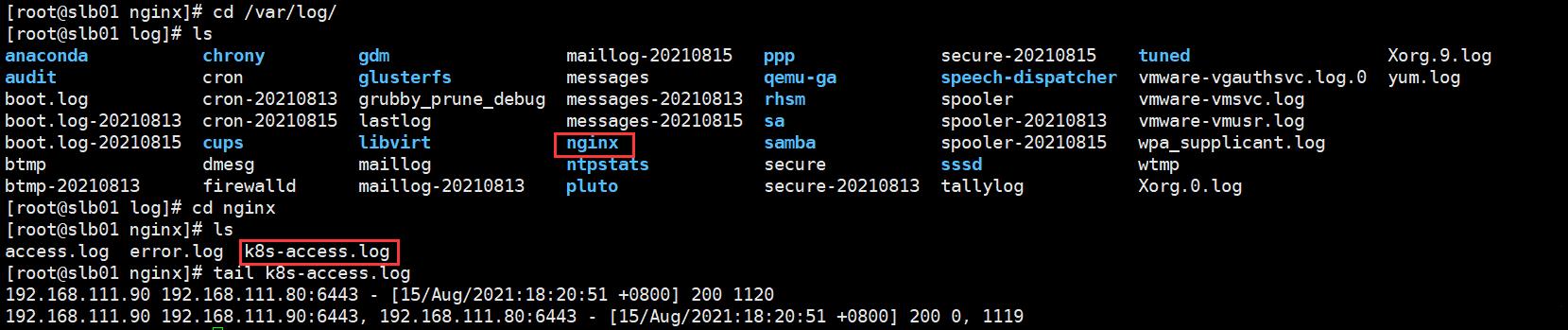
在 master01 节点上操作
测试创建pod
kubectl run nginx --image=nginx
查看Pod的状态信息
kubectl get pods
NAME READY STATUS RESTARTS AGE
nginx-dbddb74b8-nf9sk 0/1 ContainerCreating 0 33s #正在创建中
kubectl get pods
NAME READY STATUS RESTARTS AGE
nginx-dbddb74b8-nf9sk 1/1 Running 0 80s #创建完成,运行中
kubectl get pods -o wide
NAME READY STATUS RESTARTS AGE IP NODE NOMINATED NODE
nginx-dbddb74b8-26r9l 1/1 Running 0 10m 172.17.36.2 192.168.80.15 <none>
//READY为1/1,表示这个Pod中有1个容器

部署 Dashboard UI
Dashboard 的概述
仪表板是基于Web的Kubernetes用户界面。您可以使用仪表板将容器化应用程序部署到Kubernetes集群,对容器化应用程序进行故障排除,并管理集群本身及其伴随资源。您可以使用仪表板来概述群集上运行的应用程序,以及创建或修改单个Kubernetes资源(例如部署,作业,守护进程等)。例如,您可以使用部署向导扩展部署,启动滚动更新,重新启动Pod或部署新应用程序。仪表板还提供有关群集中Kubernetes资源状态以及可能发生的任何错误的信息。
在 master01 节点上操作,在k8s工作目录中创建dashborad工作目录
mkdir /opt/k8s/dashboard

上传Dashboard.zip压缩包,并解压
一共有7个yaml文件,包含5个构建该界面的核心文件,一个k8s-admin.yaml文件是自己写的,用来生成待会在浏览器中登录时所用的令牌;一个dashboard-cert.sh,用来快速生成解决谷歌浏览器加密通信问题所需的证书文件
Dashboard.zip压缩包
cd /opt/k8s/dashboard
核心文件官方下载资源地址:https://github.com/kubernetes/kubernetes/tree/master/cluster/addons/dashboard
dashboard-configmap.yaml dashboard-rbac.yaml dashboard-service.yaml dashboard-controller.yaml dashboard-secret.yaml k8s-admin.yaml dashboard-cert.sh
yum install -y dos2unix.x86_64 #安装yuml转换器
| yuml文件 | 说明 |
|---|---|
| dashboard-rbac.yaml | 用于访问控制设置,配置各种角色的访问控制权限及角色绑定(绑定角色和服务账户),内容中包含对应各种角色所配置的规则(rules) |
| dashboard-secret.yaml | 提供令牌,访问API服务器所用(个人理解为一种安全认证机制) |
| dashboard-configmap.yaml | 配置模板文件,负责设置Dashboard的文件,ConfigMap提供了将配置数据注入容器的方式,保证容器中的应用程序配置从 Image 内容中解耦 |
| dashboard-controller.yaml | 负责控制器及服务账户的创建,来管理pod副本 |
| dashboard-service.yaml | 负责将容器中的服务提供出去,供外部访问 |
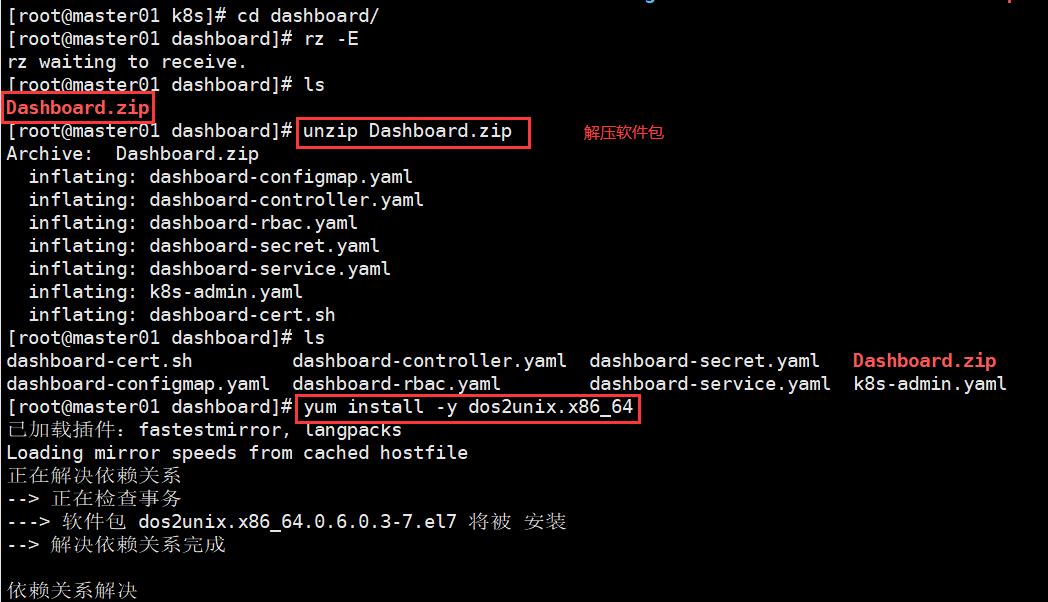
通过kubectl create 命令创建resources
cd /opt/k8s/dashboard
规定kubernetes-dashboard-minimal该角色的权限:例如其中具备获取更新删除等不同的权限
kubectl create -f dashboard-rbac.yaml
有几个kind就会有几个结果被创建,格式为kind+apiServer/name**
role.rbac.authorization.k8s.io/kubernetes-dashboard-minimal created
rolebinding.rbac.authorization.k8s.io/kubernetes-dashboard-minimal created

查看类型为 Role,RoleBinding 的资源对象 kubernetes-dashboard-minimal 是否生成
kubectl get role,rolebinding -n kube-system
//-n kube-system 表示查看指定命名空间中的pod,缺省值为default
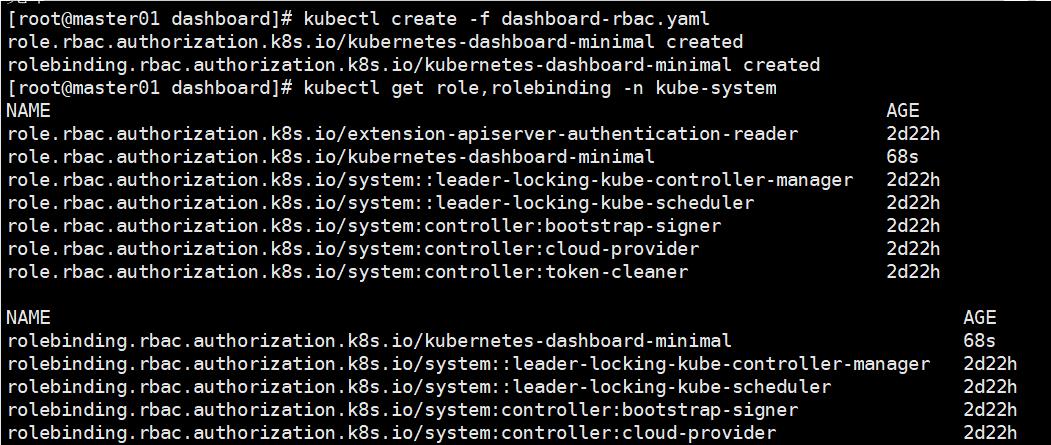
证书和密钥创建
kubectl create -f dashboard-secret.yaml
secret/kubernetes-dashboard-certs created
secret/kubernetes-dashboard-key-holder created

查看类型为 Secret 的资源对象 kubernetes-dashboard-certs,kubernetes-dashboard-key-holder 是否生成
kubectl get secret -n kube-system

配置文件,对于集群dashboard设置的创建
kubectl create -f dashboard-configmap.yaml
configmap/kubernetes-dashboard-settings created

查看类型为 ConfigMap 的资源对象 kubernetes-dashboard-settings 是否生成
kubectl get configmap -n kube-system

创建容器需要的控制器以及服务账户
kubectl create -f dashboard-controller.yaml
serviceaccount/kubernetes-dashboard created
deployment.apps/kubernetes-dashboard created

查看类型为 ServiceAccount,Deployment 的资源对象 kubernetes-dashboard-settings 是否生成
kubectl get serviceaccount,deployment -n kube-system

将服务提供出去
kubectl create -f dashboard-service.yaml
service/kubernetes-dashboard created

查看创建在指定的 kube-system 命名空间下的 pod 和 service 状态信息
kubectl get pods,svc -n kube-system -o wide

svc 为 service 的缩写,可用 kubectl api-resources 查看
NAME READY STATUS RESTARTS AGE IP NODE NOMINATED NODE
pod/kubernetes-dashboard-65f974f565-xv5qc 1/1 Running 0 89s 172.17.44.4 192.168.111.90 <none>
NAME TYPE CLUSTER-IP EXTERNAL-IP PORT(S) AGE SELECTOR
service/kubernetes-dashboard NodePort 10.0.0.41 <none> 443:30001/TCP 25s k8s-app=kubernetes-dashboard

解决谷歌浏览器加密通信问题,使用的脚本 dashboard-cert.sh 来快速生成证书文件
dashboard分配给了node01服务器,访问的入口是30001端口,打开浏览器访问https://nodeIP:30001 来进行测试火狐浏览器可直接访问:https://192.168.80.11:30001谷歌浏览器则因为缺少加密通信的认证证书,导致无法直接访问。可通过 菜单->更多工具->开发者工具->Security 查看访问失败的原因。
cd /opt/k8s/dashboard/
vim dashboard-controller.yaml
......
args:
# PLATFORM-SPECIFIC ARGS HERE
- --auto-generate-certificates
#在文件的第47行下面添加以下两行,指定加密(tls)的私钥和证书文件
- --tls-key-file=dashboard-key.pem
- --tls-cert-file=dashboard.pem

执行脚本
cd /opt/k8s/dashboard/
chmod +x dashboard-cert.sh
./dashboard-cert.sh /opt/k8s/k8s-cert/

在 dashboard 工作目录下将生成两个证书.
ls *.pem
dashboard.pem dashboard-key.pem

重新进行部署
注意:当apply不生效时,先使用delete清除资源,再apply创建资源
kubectl apply -f dashboard-controller.yaml

由于可能会更换所分配的节点,所以要再次查看一下分配的节点服务器地址和端口号
kubectl get pods,svc -n kube-system -o wide

再次进行访问测试,选择使用令牌方式登录,使用 k8s-admin.yaml 文件进行创建令牌
cd /opt/k8s/dashboard/
kubectl create -f k8s-admin.yaml

获取token简要信息,名称为dashboard-admin-token-xxxxx
kubectl get secrets -n kube-system
NAME TYPE DATA AGE
dashboard-admin-token-4l4jr kubernetes.io/service-account-token 3 18s
default-token-cwgwm kubernetes.io/service-account-token 3 2d22h
kubernetes-dashboard-certs Opaque 12 4m30s
kubernetes-dashboard-key-holder Opaque 2 21m
kubernetes-dashboard-token-jv5mg kubernetes.io/service-account-token 3 17m
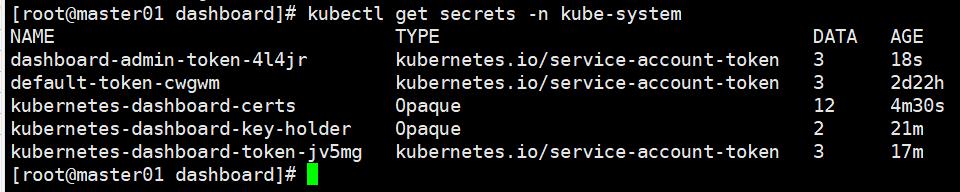
查看令牌序列号,取 token: 后面的内容
kubectl describe secrets dashboard-admin-token-4l4jr -n kube-system

将令牌序列号复制填入到浏览器页面中,点击登录
先通过 kubectl get pods 命令查看一下集群中是否有资源在运行,再在 Dashboard UI 界面中命令空间选 default,
点击侧边栏中的“容器组”,点击容器名称,进入一个页面,点击右上方的“运行命令”或”日志“控件会弹出另一个额外页面,可在“运行命令”输入 curl 命令访问容器,再通过dashboard页面查看日志更新结果。
以上是关于Kubernetes节点服务搭建————二进制部署多节点服务搭建Dashboard UI部署的主要内容,如果未能解决你的问题,请参考以下文章